BeatJamのCDパネルで、音楽CDの情報が正常に取得できない場合、以下の内容を確認します。
発生する現象や、表示されるメッセージによって、対処方法が異なります。
- 「Gracenote CDDBに正しく接続できませんでした」と表示される場合
- 「該当するCDの情報が見つかりませんでした」と表示される場合
- 取得した曲情報が文字化けしている場合
- セットしている音楽CDとは異なるCDの情報が取得される場合
- 複数の候補が表示される場合
- こんなときは
I 「Gracenote CDDBに正しく接続できませんでした」と表示される場合
「Gracenote CDDBに正しく接続できませんでした」と表示される場合、以下のFAQを参照してください。
→「Gracenote CDDBに正しく接続できませんでした」と表示され、Gracenoteサーバーに接続できない
II 「該当するCDの情報が見つかりませんでした」と表示される場合
「該当するCDの情報が見つかりませんでした」と表示される場合、以下のFAQを参照してください。
→「該当するCDの情報が見つかりませんでした」と表示され、音楽CDの情報が取得できない
III 取得した曲情報が文字化けしている場合
取得した音楽CDの情報がCDパネルで文字化けしている場合、以下のFAQを参照してください。
IV セットしている音楽CDとは異なるCDの情報が取得される場合
セットしている音楽CDの情報がGracenoteサーバーに存在しない場合、トラック数や演奏時間が似ている別の音楽CDの情報が取得されてしまうことがあります。
※目的の音楽CDの情報がない場合は、BeatJamのGracenote音楽認識サービスへの情報登録機能を使って、自分の音楽CDの情報をGracenoteサーバーに登録することができます。
CD情報の登録方法はこんなときはを参照してください。
V 複数の候補が表示される場合
複数の候補がある場合、「一致する音楽CDの情報が見つかりませんでした」と表示されます。
目的の音楽CDの情報がある場合は、その情報を選択し[OK]をクリックします。
※目的の音楽CDの情報がない場合は、BeatJamのGracenote音楽認識サービスへの情報登録機能を使って、自分の音楽CDの情報をGracenoteサーバーに登録することができます。
CD情報の登録方法はこんなときはを参照してください。
VI こんなときは
CD情報の登録は、以下の手順で行います。
■操作
- メインプレーヤーで
 をクリックし、
をクリックし、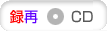 を選択します。
を選択します。 - 音楽CDをCD-ROMドライブにセットします。
※自動的に再生が始まったときは、再生を停止します。
 をクリックします。
をクリックします。 - [アルバム][アーティスト]の入力や[ジャンル]の選択など、必要な編集を行い、[OK]をクリックします。
- 曲の一覧から、曲名を入力したい曲を選択します。
- 曲の[タイトル]欄をクリックします。
曲名が入力できる状態になります。
- 曲名を入力して、[Enter]キーを押します。
- 必要に応じて、操作5.〜7.を繰り返し、すべての曲の情報を設定します。
※1曲ずつアーティスト名やジャンル名を設定したい場合は、
 をクリックして編集します。
をクリックして編集します。 - 曲一覧で右クリックし、表示されるメニューから[CD情報-CD情報の登録]を選択します。
- 表示される各シートでGracenote音楽認識サービスに登録する項目を設定します。
- [OK]をクリックします。
- 登録の確認メッセージが表示されたら、[OK]をクリックします。
Gracenoteサーバーに接続され、設定した音楽CDの情報が登録されます。
- 登録の完了メッセージが表示されたら、[OK]をクリックします。
※Gracenoteサーバーへの接続終了のメッセージが表示された場合は、[OK]をクリックします。